Task5.创建主体钣金件模型
主体钣金件的钣金件模型及设计树如图16.6.37所示。
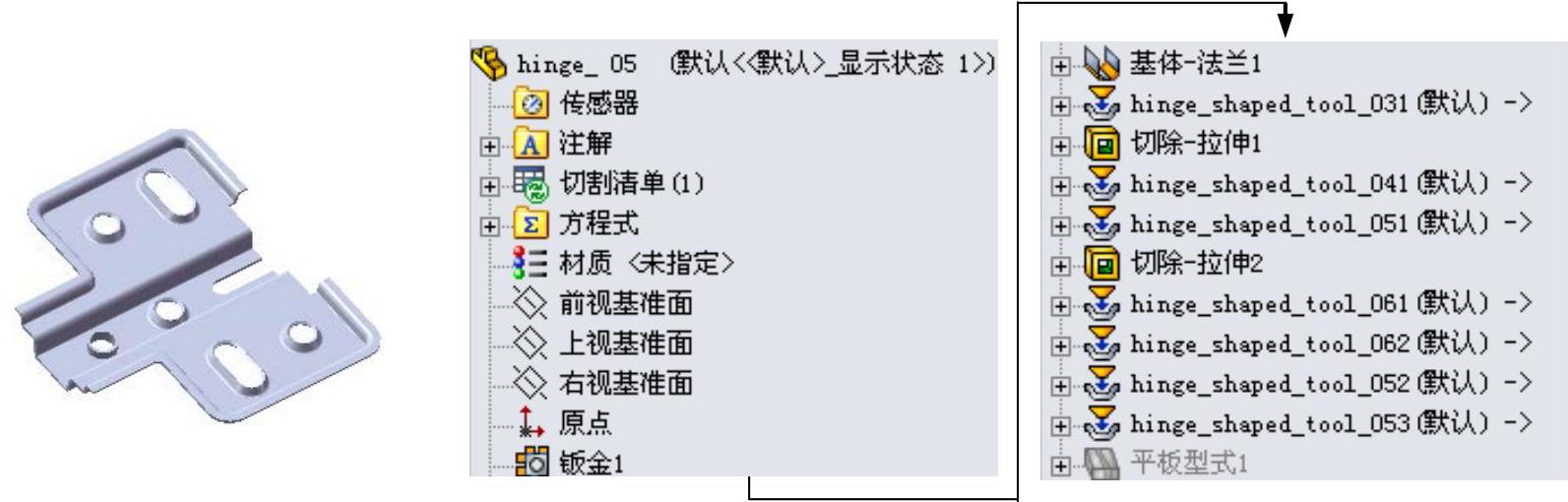
图16.6.37 钣金件模型及设计树
Step1.新建模型文件。选择下拉菜单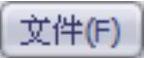
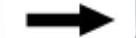
 命令,在系统弹出的“新建SolidWorks文件”对话框中选择“零件”模块,单击
命令,在系统弹出的“新建SolidWorks文件”对话框中选择“零件”模块,单击 按钮,进入建模环境。
按钮,进入建模环境。
Step2.创建图16.6.38所示的钣金基础特征——基体-法兰1。
(1)选择命令。选择下拉菜单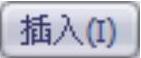
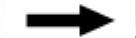
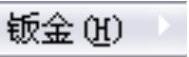
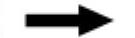
 命令(或单击“钣金”工具栏上的“基体法兰/薄片”按钮
命令(或单击“钣金”工具栏上的“基体法兰/薄片”按钮 )。
)。
(2)定义特征的横断面草图。
①定义草图基准面。选取前视基准面作为草图基准面。
②定义横断面草图。在草图环境中绘制图16.6.39所示的横断面草图。
③选择下拉菜单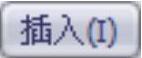
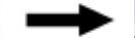
 命令,退出草图环境,此时系统弹出“基体法兰”对话框。
命令,退出草图环境,此时系统弹出“基体法兰”对话框。
(3)定义钣金参数属性。在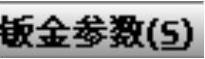 区域的
区域的 文本框中输入厚度0.5,取消选中
文本框中输入厚度0.5,取消选中 复选框。
复选框。
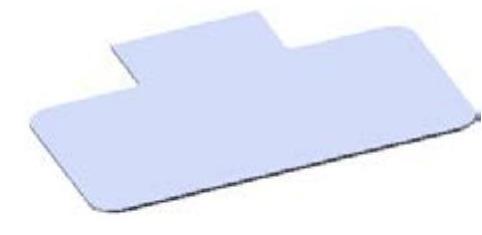
图16.6.38 基体-法兰1
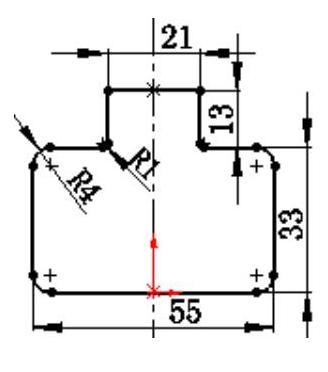
图16.6.39 横断面草图
(4)单击 按钮,完成基体-法兰1的创建。
按钮,完成基体-法兰1的创建。
Step3.创建图16.6.40所示的成形特征1。
(1)单击任务窗格中的“设计库”按钮 ,打开“设计库”对话框。
,打开“设计库”对话框。
(2)单击“设计库”对话框中的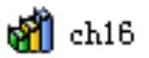 节点,在设计库下部的列表框中选择“hinge_shaped_tool_03”文件并拖动到图16.6.40所示的平面,在弹出的“成形工具特征”对话框中单击
节点,在设计库下部的列表框中选择“hinge_shaped_tool_03”文件并拖动到图16.6.40所示的平面,在弹出的“成形工具特征”对话框中单击 按钮。
按钮。
(3)单击设计树中 节点前的“加号”,右击
节点前的“加号”,右击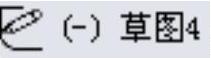 特征,在弹出的快捷菜单中单击“编辑草图”按钮
特征,在弹出的快捷菜单中单击“编辑草图”按钮 ,进入草图环境。
,进入草图环境。
(4)编辑草图,如图16.6.41所示。退出草图环境,完成成形特征1的创建。

图16.6.40 成形特征1
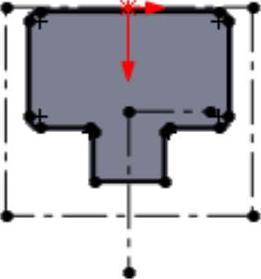
图16.6.41 编辑草图
Step4.创建图16.6.42所示的切除─拉伸1。
(1)选择命令。选择下拉菜单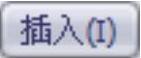
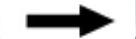

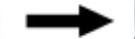
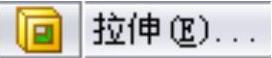 命令。
命令。
(2)定义特征的横断面草图。
①定义草图基准面。选取图16.6.42所示的表面作为草图基准面。
②定义横断面草图。在草图环境中绘制图16.6.43所示的横断面草图。
(3)定义切除深度属性。在“切除-拉伸”对话框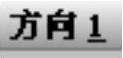 区域的
区域的 下拉列表中选择
下拉列表中选择 选项。
选项。
(4)单击对话框中的 按钮,完成切除-拉伸1的创建。
按钮,完成切除-拉伸1的创建。

图16.6.42 切除-拉伸1
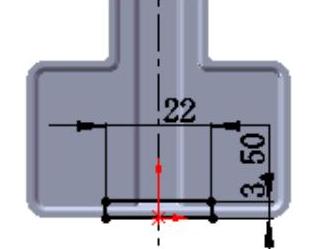
图16.6.43 横断面草图
Step5.创建图16.6.44所示的成形特征2。
(1)单击任务窗格中的“设计库”按钮 ,打开“设计库”对话框。
,打开“设计库”对话框。
(2)单击“设计库”对话框中的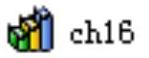 节点,在设计库下部的列表框中选择“hinge_shaped_tool_04”文件并拖动到图16.6.44所示的平面,在弹出的“成形工具特征”对话框中单击
节点,在设计库下部的列表框中选择“hinge_shaped_tool_04”文件并拖动到图16.6.44所示的平面,在弹出的“成形工具特征”对话框中单击 按钮。
按钮。
(3)单击设计树中 节点前的“加号”,右击
节点前的“加号”,右击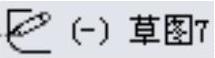 特征,在弹出的快捷菜单中单击“编辑草图”按钮
特征,在弹出的快捷菜单中单击“编辑草图”按钮 ,进入草图环境。
,进入草图环境。
(4)编辑草图,如图16.6.45所示。退出草图环境,完成成形特征2的创建。
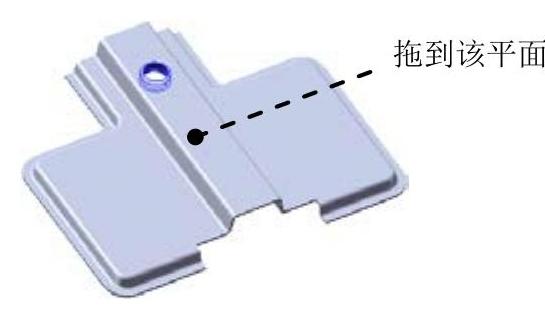
图16.6.44 成形特征2
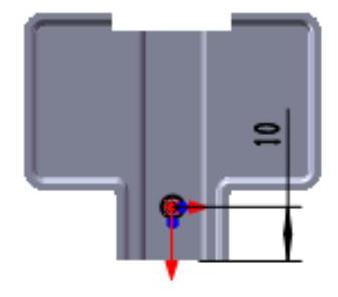
图16.6.45 编辑草图
Step6.创建图16.6.46所示的成形特征3。
(1)单击任务窗格中的“设计库”按钮 ,打开“设计库”对话框。
,打开“设计库”对话框。
(2)单击“设计库”对话框中的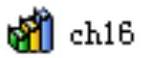 节点,在设计库下部的列表框中选择“hinge_shaped_tool_05”文件并拖动到图16.6.46所示的平面,在弹出的“成形工具特征”对话框中单击
节点,在设计库下部的列表框中选择“hinge_shaped_tool_05”文件并拖动到图16.6.46所示的平面,在弹出的“成形工具特征”对话框中单击 按钮。
按钮。
(3)单击设计树中 节点前的“加号”,右击
节点前的“加号”,右击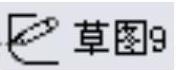 特征,在弹出的快捷菜单中单击“编辑草图”按钮
特征,在弹出的快捷菜单中单击“编辑草图”按钮 ,进入草图环境。
,进入草图环境。
(4)编辑草图,如图16.6.47所示。退出草图环境,完成成形特征3的创建。
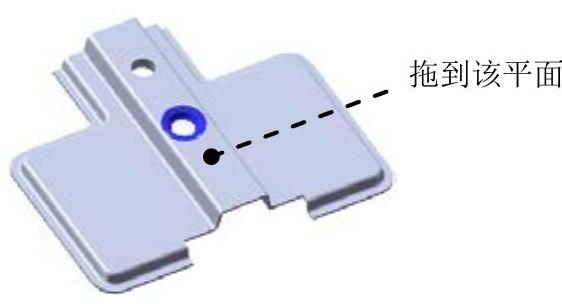
图16.6.46 成形特征3
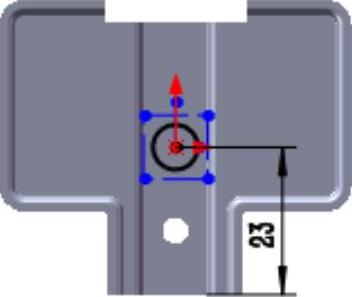
图16.6.47 编辑草图
Step7.创建图16.6.48所示的切除─拉伸2。
(1)选择命令。选择下拉菜单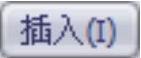

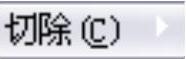
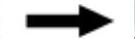
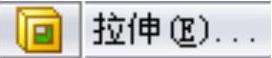 命令。
命令。
(2)定义特征的横断面草图。
①定义草图基准面。选取图16.6.48所示的表面作为草图基准面。
②定义横断面草图。在草图环境中绘制图16.6.49所示的横断面草图。
(3)定义切除深度属性。在“切除-拉伸”对话框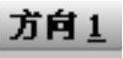 区域的
区域的 下拉列表中选择
下拉列表中选择 选项,选中
选项,选中 复选框。
复选框。
(4)单击对话框中的 按钮,完成切除-拉伸2的创建。
按钮,完成切除-拉伸2的创建。

图16.6.48 切除-拉伸2
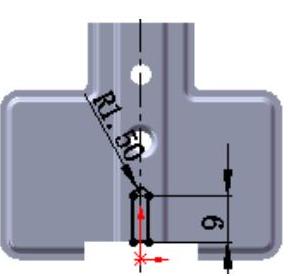
图16.6.49 横断面草图
Step8.创建图16.6.50所示的成形特征4。
(1)单击任务窗格中的“设计库”按钮 ,打开“设计库”对话框。
,打开“设计库”对话框。
(2)单击“设计库”对话框中的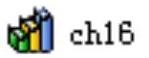 节点,在设计库下部的列表框中选择“hinge_shaped_tool_06”文件并拖动到图16.6.50所示的平面,在弹出的“成形工具特征”对话框中单击
节点,在设计库下部的列表框中选择“hinge_shaped_tool_06”文件并拖动到图16.6.50所示的平面,在弹出的“成形工具特征”对话框中单击 按钮。
按钮。
(3)单击设计树中 节点前的“加号”,右击
节点前的“加号”,右击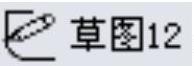 特征,在弹出的快捷菜单中单击“编辑草图”按钮
特征,在弹出的快捷菜单中单击“编辑草图”按钮 ,进入草图环境。
,进入草图环境。
(4)编辑草图,如图16.6.51所示。退出草图环境,完成成形特征4的创建。
Step9.创建图16.6.52所示的成形特征5。

图16.6.50 成形特征4
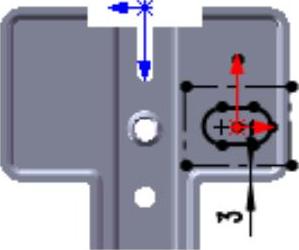
图16.6.51 编辑草图
(1)单击任务窗格中的“设计库”按钮 ,打开“设计库”对话框。
,打开“设计库”对话框。
(2)单击“设计库”对话框中的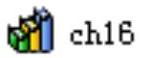 节点,在设计库下部的列表框中选择“hinge_shaped_tool_06”文件并拖动到图16.6.52所示的平面,在弹出的“成形工具特征”对话框中单击
节点,在设计库下部的列表框中选择“hinge_shaped_tool_06”文件并拖动到图16.6.52所示的平面,在弹出的“成形工具特征”对话框中单击 按钮。
按钮。
(3)单击设计树中 节点前的“加号”,右击
节点前的“加号”,右击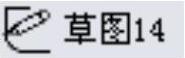 特征,在弹出的快捷菜单中单击“编辑草图”按钮
特征,在弹出的快捷菜单中单击“编辑草图”按钮 ,进入草图环境。
,进入草图环境。
(4)编辑草图,如图16.6.53所示。退出草图环境,完成成形特征5的创建。
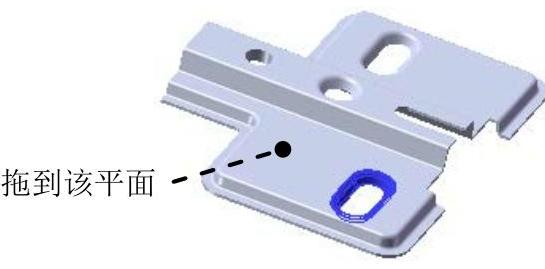
图16.6.52 成形特征5
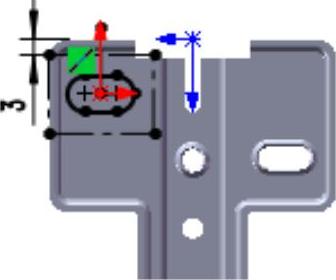
图16.6.53 编辑草图
Step10.创建图16.6.54所示的成形特征6。
(1)单击任务窗格中的“设计库”按钮 ,打开“设计库”对话框。
,打开“设计库”对话框。
(2)单击“设计库”对话框中的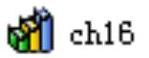 节点,在设计库下部的列表框中选择“hinge_shaped_tool_05”文件并拖动到图16.6.54所示的平面,在弹出的“成形工具特征”对话框中单击
节点,在设计库下部的列表框中选择“hinge_shaped_tool_05”文件并拖动到图16.6.54所示的平面,在弹出的“成形工具特征”对话框中单击 按钮。
按钮。
(3)单击设计树中 节点前的“加号”,右击
节点前的“加号”,右击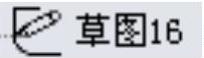 特征,在弹出的快捷菜单中单击“编辑草图”按钮
特征,在弹出的快捷菜单中单击“编辑草图”按钮 ,进入草图环境。
,进入草图环境。
(4)编辑草图,如图16.6.55所示。退出草图环境,完成成形特征6的创建。
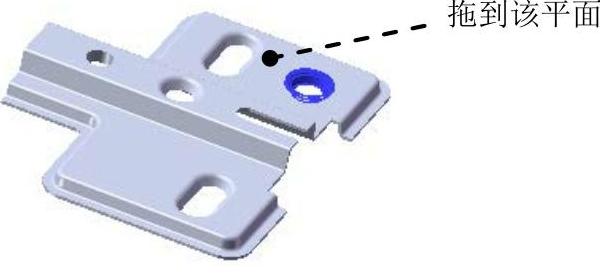
图16.6.54 成形特征6
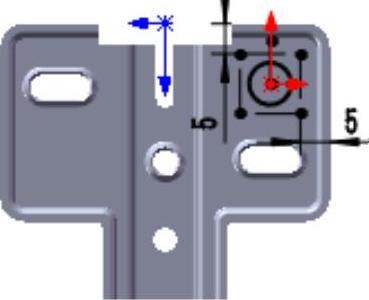
图16.6.55 编辑草图
Step11.创建图16.6.56所示的成形特征7。
(1)单击任务窗格中的“设计库”按钮 ,打开“设计库”对话框。
,打开“设计库”对话框。
(2)单击“设计库”对话框中的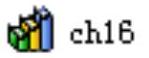 节点,在设计库下部的列表框中选择“hinge_shaped_tool_05”文件并拖动到图16.6.56所示的平面,在弹出的“成形工具特征”对话框中单击
节点,在设计库下部的列表框中选择“hinge_shaped_tool_05”文件并拖动到图16.6.56所示的平面,在弹出的“成形工具特征”对话框中单击 按钮。
按钮。
(3)单击设计树中 节点前的“加号”,右击
节点前的“加号”,右击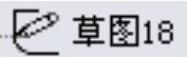 特征,在弹出的快捷菜单中单击“编辑草图”按钮
特征,在弹出的快捷菜单中单击“编辑草图”按钮 ,进入草图环境。
,进入草图环境。
(4)编辑草图,如图16.6.57所示。退出草图环境,完成成形特征7的创建。
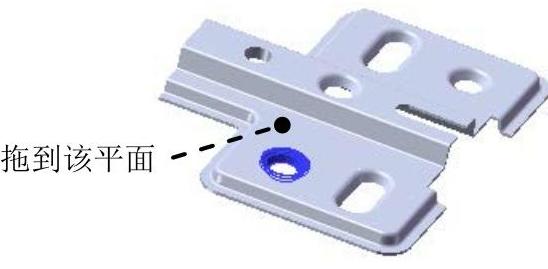
图16.6.56 成形特征7
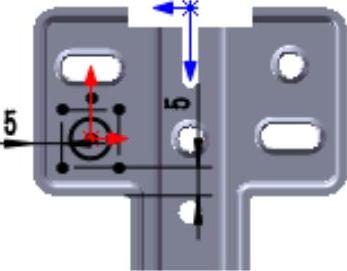
图16.6.57 编辑草图
Step12.至此,钣金件5模型创建完毕。选择下拉菜单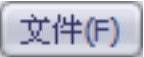
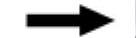
 命令,将模型命名为hinge_05,即可保存钣金件模型。
命令,将模型命名为hinge_05,即可保存钣金件模型。
